جدولة المواعيد باستخدام تقويم Google: كيفية القيام بذلك
نشرت: 2022-08-01يستخدم العديد من الأشخاص تطبيقات Google في حياتهم اليومية لأسباب متنوعة. حتى أن Google لديها تقويم يسمح للعملاء بحجز المواعيد. الهدف من التصميم هو مساعدتك على زيادة نافذة الجدولة إلى أقصى حد. يمكن للأشخاص حجز المواعيد بناءً على الجدول الزمني الذي حددته.
جدولة المواعيد باستخدام تقويم Google أمر سهل للغاية. حتى زملاء العمل أو العملاء الذين ليس لديهم حساب google يمكنهم جدولة خانات المواعيد. يمنع البرنامج أيضًا تعارضات الجدولة من خلال اكتشاف ما إذا كان لديك بالفعل شيء مجدول.
ستناقش هذه المقالة كيفية جدولة المواعيد باستخدام تقويم Google.
ما هي جداول مواعيد تقويم Google ؟
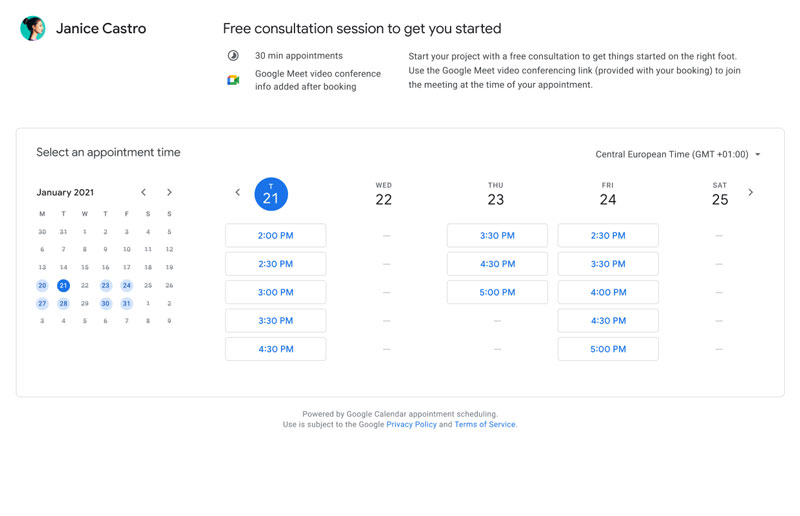
تتيح لك ميزة جدول المواعيد في تقويم Google إنشاء جداول المواعيد. يمكن لأي شخص لديه عنوان بريد إلكتروني جدولة اجتماع معك. أنت تحدد الأيام والأوقات التي تكون فيها متاحًا. يمكنك أيضًا إنشاء فترات زمنية مؤقتة بحيث تحصل على استراحة ، أو تعيين حد لعدد المواعيد لديك في اليوم.
يمكنك إنشاء أكثر من صفحة حجز موعد. في كل صفحة ، يمكنك إعداد خانات المواعيد والقيود الخاصة بعدد المواعيد كل يوم.
لا تقتصر المواعيد على الاجتماعات عبر الإنترنت عبر Google Meet أو تطبيق مؤتمرات الفيديو. يمكنك أيضًا جدولة اجتماع شخصي أو مكالمة هاتفية. تتلقى أنت وعملائك تذكيرات بالبريد الإلكتروني وإشعارات ورسائل تأكيد عبر البريد الإلكتروني.
بفضل الروابط القابلة للمشاركة ، يمكنك أنت وعميلك تخطي صداع الرسائل الإلكترونية المستمرة عندما تخطط لعقد اجتماع.
في المستقبل ، الهدف هو أن تحل جداول المواعيد محل خانات المواعيد. والسبب في ذلك هو أن ميزة جداول المواعيد متاحة للجمهور. خانات المواعيد مقصورة على الأشخاص في مؤسستك فقط. فيما يلي بعض الأشياء التي تحتاج لمعرفتها حول A ppointment S. chedules . هناك أيضًا بعض الأسباب التي تجعلك تفكر في استخدام خانات المواعيد بدلاً من ذلك.
عرض Google هذا ليس مجانيًا
ميزة جوجل هذه لا تأتي بتكلفة. تعمل واجهة مستخدم تقويم Google مثل الإعلان إلى حد كبير. بمجرد النقر فوق الزر "جداول المواعيد" ، تظهر نافذة منبثقة توضح أنك بحاجة إلى اشتراك للمتابعة.
Google Workspace Individual هو اسم الاشتراك. الرسوم الشهرية 8 دولارات. يتضمن هذا الاشتراك ميزات أخرى بالإضافة إلى ميزة جداول المواعيد. يأتي أيضًا مع مكالمات Google Meet الطويلة وخيار الرسائل الإخبارية عبر البريد الإلكتروني لحساب Gmail الخاص بك. وهو يعادل تقريبًا اشتراكات Mailchimp و Zoom و Cal Friendly. لكن مستخدمي Google Workspace يدفعون أقل من الاشتراكات المنفصلة لتطبيقات أخرى.
كي تختصر:
- يمكن فقط للمشتركين الفرديين في Google Workspace الوصول إلى ميزة جداول المواعيد.
- يمكن لحساب تقويم Google الخاص بالعمل أو المدرسة استخدام كل من جداول المواعيد والمواعيد S.
- لا يتم تضمين جداول المواعيد في حسابات Business Starter.
كيفية إعداد جدول المواعيد باستخدام تقويم Google
بمجرد أن يكون لديك Google Workspace Individual ، يمكنك البدء في جدولة المواعيد باستخدام تقويم Google. يساعدك التقويم أنت وعملائك على البقاء منظمين عن طريق الإرسال
- رسائل البريد الإلكتروني الخاصة بتحديث الحدث
- رسائل التأكيد عبر البريد الإلكتروني
- رسائل البريد الإلكتروني للتذكير
- رسائل البريد الإلكتروني للإلغاء
قم بإنشاء كيدول A ppointment S.
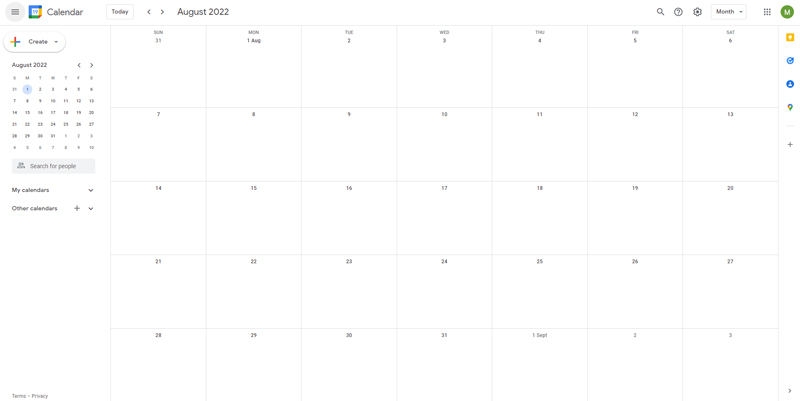
على جهاز الكمبيوتر الخاص بك ، افتح تقويم Google.
في الزاوية العلوية اليسرى ، حدد إنشاء.
حدد جدول المواعيد.
قم بإنشاء عنوان. الآن يمكن لأي شخص لديه رابط صفحة الحجز رؤية العنوان. سيظهر العنوان أيضًا في التقويم الخاص بك للجدولة والحجز.
في التقويم الخاص بحجزك ، يمكنك اختيار مدة الموعد. يمكنك تخصيص طول المواعيد لكل يوم وفقًا لجدولك الزمني.
لتخصيص الإطار الزمني لمواعيدك ، ابحث عن مكان عبارة "30 دقيقة" ، وانقر على السهم لأسفل.
يجب ألا تقل مدة كل موعد عن 15 دقيقة.
يمكنك الآن ضبط نافذة الجدول الزمني ، أو الإطار الزمني لخانات المواعيد الخاصة بك.
يمكنك أيضًا تعيين تاريخي البدء والانتهاء لاجتماعات مختلفة والإشارة إلى المدى الذي يمكن للعملاء حجز موعد فيه مسبقًا.
الإتاحة العامة
لديك الكثير من المرونة في تحديد المواعيد باستخدام تقويم Google. أنت قادر على تعديل الأيام بشكل فردي. لإضافة يوم ، يمكنك تحديد رمز الجمع. لإزالة يوم ، حدد رمز الدائرة الذي يتوسطه الخط. إذا كنت تريد نسخ جدول ، يمكنك استخدام رمز النسخ.
يمكنك إنشاء موعد واحد أو مواعيد متكررة.
لتعيين الإطار الزمني لحجز المواعيد ، انتقل إلى نافذة الجدولة ، وانقر على السهم لأسفل.
تسمح الإعدادات الافتراضية للأشخاص بحجز موعد من 12 ساعة إلى 60 يومًا مقدمًا.
ثم حدد التالي.
لديك أيضًا خيار تعديل نافذة الجدولة. في الوضع الافتراضي ، لديك حد أدنى من خيار حجز المواعيد قبل 12 ساعة. ستون يومًا هو الحد الأقصى لعدد الأيام التي يمكن للشخص حجزها مسبقًا. إذا كنت بحاجة إلى مزيد من الإخطار المسبق بموعد أو إذا كنت لا ترغب في حجز المواعيد حتى الآن ، فيمكنك ضبط هذه الإعدادات.
لديك أيضًا خيار ضبط إعدادات المواعيد المحجوزة. إذا كنت تريد إضافة بعض الوقت بين المواعيد للاستراحة ، فحدد وقت التخزين المؤقت ، ثم خصص الوقت الذي تريده بين كل موعد.
في هذه الإعدادات ، يمكنك أيضًا تعيين الحد الأقصى لعدد المواعيد في اليوم حتى لا تزداد الحجز.
بمجرد ضبط الإعدادات ، لا تنسى الحفظ.
نصائح
يمكنك إنشاء جدول مواعيد في أي خانة زمنية ليس بها حدث مجدول بالفعل. عند النقر فوق خانة زمنية فارغة ، ستظهر نافذة. انقر فوق جدول المواعيد. أضف التوفر إلى جدولك الحالي ، أو أنشئ جدول مواعيد جديدًا.

يمنع تقويم Google أيضًا تضارب المواعيد . بمجرد الرد بـ "نعم" أو "ربما" على حدث ما ، لن تظهر هذه الفترة الزمنية كما هي متوفرة على صفحة الحجز الخاصة بك.
ستظهر أي مواعيد جديدة في تقويم Google الأساسي الخاص بك.
تم تعيين نموذج الحجز للمطالبة تلقائيًا بالاسم الأول والأخير والبريد الإلكتروني. يمكنك أيضًا إضافة المزيد من الحقول إذا كنت بحاجة إلى مزيد من المعلومات. على سبيل المثال ، يمكنك إضافة حقل لتفاصيل الاتصال أو المسمى الوظيفي.
يمكنك أيضًا إضافة تذكيرات لكل فترة زمنية.
قم بتحرير Y الخاص بنا chedule S ppointment
هناك بعض الحقول التي يمكنك تعديلها في جدول مواعيدك.
تعرض الإعدادات الافتراضية اسمك وصورتك من حساب Google الخاص بك. يمكنك تغيير هذه الإعدادات إذا كنت تريد.
يمكنك أيضًا تحديد موقع الموعد. خيارات لهذا تشمل
- Google Meet أو تطبيق مؤتمرات فيديو آخر (للجلسة عبر الإنترنت)
- موعد شخصي (حدد الموقع)
- مكالمة هاتفية (تطلب من العميل إضافة معلومات الاتصال)
- لا شيء / يقرر لاحقا.
استخدم الوصف.
كخيار ، يمكنك إضافة وصف سيظهر على صفحة الحجز الخاصة بك. سيظهر هذا الوصف أيضًا في تأكيدات البريد الإلكتروني للعملاء.
قد يكون من المفيد لك تضمين ما يلي: وصف لخدمتك ، أو ملاحظة حول تذكيرات البريد الإلكتروني ، أو تعليق حول سياسة الخصوصية الخاصة بك.
يمكنك تحرير الحقول في نموذج الحجز الخاص بك. تتطلب الإعدادات الافتراضية بالفعل من العميل تقديم اسمه الكامل والبريد الإلكتروني. يمكنك إضافة حقول إضافية ، مثل طلب رقم هاتف.
يمكنك أيضًا تحديد خيار إرسال تذكير بالبريد الإلكتروني. يعمل هذا بشكل جيد لمساعدة العميل على تذكر موعدك. ستذكرهم الإعدادات الافتراضية بساعة أو يوم مقدمًا. ولكن يمكنك أيضًا ضبط هذه الإعدادات لإرسال تذكير بالبريد الإلكتروني في وقت آخر. اختر الخيار "مخصص" في المربع المنسدل ، ثم حدد "إضافة تذكير".
بمجرد الانتهاء ، حدد حفظ. الآن سيعرض تقويم Google الخاص بك الفترات الزمنية المتاحة.
كيف Y لدينا ppointment S chedule S yncs مع Y لدينا التقويم _
تم تعيين جدول المواعيد للمزامنة تلقائيًا مع تقويم Google الخاص بك. سيظهر جدولك الزمني وأي مواعيد محجوزة في التقويم الخاص بك.
افتراضيًا ، يتم تعيين البرنامج لتجنب تضارب المواعيد. عندما ترد بـ "نعم" أو "ربما" على حدث ما ، سيزيل تقويم Google مدى تواجدك في تلك الفترة الزمنية. تعمل هذه الميزة في كلا الاتجاهين ؛ سيتم تعديل جدول الإتاحة الخاص بك للتغلب على الأحداث في التقويم الأساسي أيضًا.
كيف يمكن أن تكون عملية ppointment S chedule V قابلية W orks
- لن تسمح مشاركة التقويم الخاص بك مع الآخرين برؤية جدول التوفر الخاص بك.
- سيتمكن أولئك الذين لديهم الرابط إلى جدول التوافر الخاص بك من رؤية الأطر الزمنية المتاحة لك.
- إذا قمت بمشاركة الرابط إلى صفحة الحجز الخاصة بك فقط ، فلن يتمكن الآخرون من رؤية التقويم الخاص بك أو الأحداث المجدولة.
احصل على المزيد من الحجوزات باستخدام الأداة المناسبة للوظيفة
أصبح البقاء منظمًا أسهل من أي وقت مضى ، خاصةً عندما يكون لديك أداة مع تقويم Google وتكامل تقويم Outlook .
يمكنك الآن إدارة أعمالك وتنمية علامتك التجارية باستخدام مكون إضافي واحد وقوي للحجز في WordPress يحافظ على جميع مواعيدك في نفس الوقت ، وينظم عملاؤك ويزدهر عملك.
تعتبر Amelia مثالية لأصحاب الأعمال الذين يحتاجون إلى تبسيط تجربة الحجز الخاصة بهم لكل من موظفيهم وعملائهم.
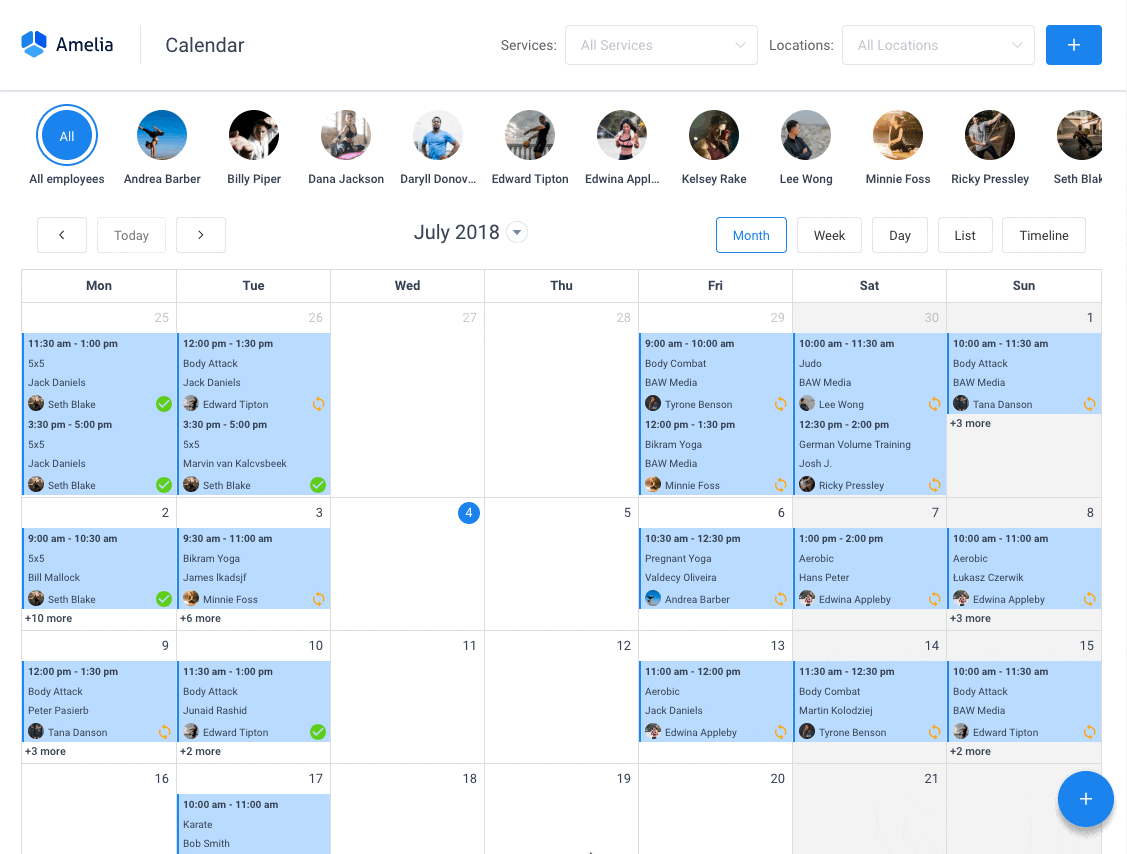
تتعامل أميليا مع كل شيء نيابة عنك ، حتى إرسال رسائل بريد إلكتروني أو رسائل نصية قصيرة إلى عملائك. لايظهر؟ ليس بعد الآن!
يتكيف المكون الإضافي للحجز Amelia WordPress مع الصناعات المختلفة للحصول على تجربة حجز عبر الإنترنت وإدارة الموظفين.
اريد معرفة المزيد؟ تحقق من ميزات Amelia الرائعة لترى ما فاتك.
ستحل جداول مواعيد تقويم Google محل خانات المواعيد
في الماضي ، كان لدى الأشخاص خيار جدولة المواعيد باستخدام تقويم Google باستخدام خانات المواعيد. ومع ذلك ، كانت هذه الوظيفة متاحة فقط لمن هم داخل منظمة معينة. على سبيل المثال ، قد يستخدمه الأستاذ لجدولة المواعيد خلال ساعات العمل. ومع ذلك ، يمكن فقط لأولئك الذين لديهم حساب Google المقدم من المؤسسة التي التحقوا بها الوصول إلى الجدول الزمني وحجز المواعيد.
الآن ، تسمح جداول المواعيد لأي شخص لديه بريد إلكتروني بالوصول إلى الجدول الزمني وحجز موعد. بالمقارنة ، سرعان ما أصبحت خانات المواعيد قديمة. لا يحتوي على العديد من الخيارات لضبط الإعدادات ، مثل إضافة حقول مخصصة أو مكالمة فيديو.
جداول المواعيد متاحة لأي شخص لديه حساب Google أو بريد إلكتروني . من خلال الترقية إلى Google Workspace Individual ، ستحصل على إمكانية الوصول إلى أداة جدولة يمكن مقارنتها ببرامج الجدولة الأخرى ، مثل Cal Friendly.
إذا كنت قد استمتعت بقراءة هذه المقالة حول جدولة المواعيد باستخدام تقويم Google ، فيجب عليك التحقق من هذا الذي يقارن كيفية إلغاء حدث في تقويم Google.
لقد كتبنا أيضًا عن بعض الموضوعات ذات الصلة مثل كيفية إضافة مهام إلى تقويم Google ، ونسخ حدث تقويم Google ، وبرنامج جدولة التقويم ، وفتحات مواعيد تقويم Google ، وتضمين تقويم Google ، وكيفية إرسال دعوة تقويم Google ، وكيفية مشاركة تقويم Google مع الآخرين ، واستيراد ical إلى تقويم Google.
